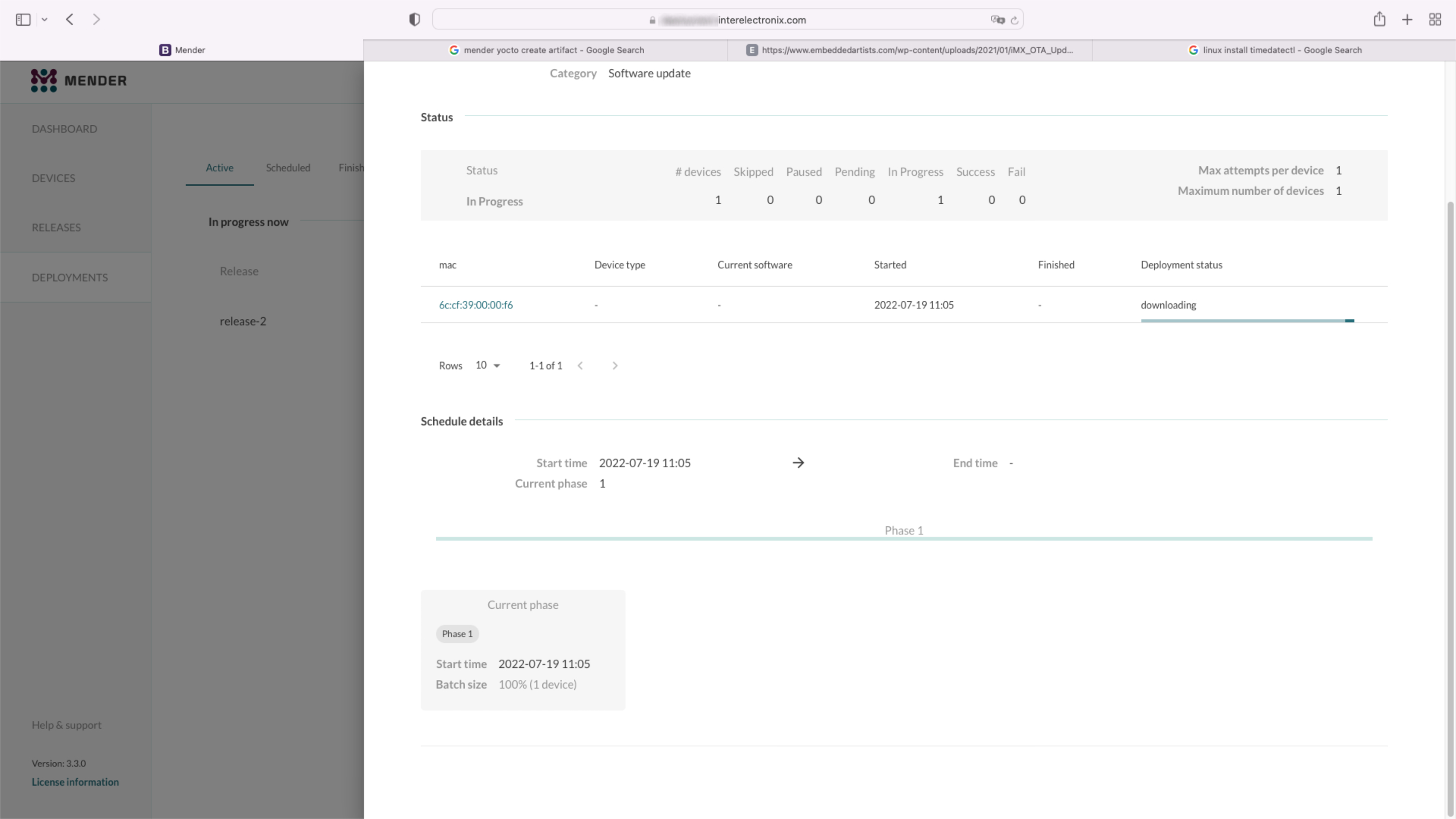
Artefakt für Mender
Wir nutzen den Yocto-Kirkstone-Zweig für die Entwicklung. Wir gehen davon aus, dass Sie bereits eine funktionierende Entwicklungsumgebung installiert und Ihre Umgebung wie in VisionFive - Mender - Yocto - Teil 1, VisionFive - Mender - Yocto - Teil 2 und VisionFive - Mender - Yocto - Teil 3 beschrieben eingerichtet haben.
Mender-Artefakt
Mender nutzt Artefakte, um Softwareupdates für die Bereitstellung an Geräte zu verpacken. Je nachdem, welche Version des Mender-Servers Sie nutzen, haben Sie mehr oder weniger Funktionen. Eine Übersicht zu den Versionen und Funktionen von Mender finden Sie unter Vergleich der Mender-Funktionen.
Da wir einen Open-Source-Mender-Server nutzen, können wir nur ein komplettes Dateisystem-Artefakt erstellen, z. B. ist rootfs vollständig im Artefakt enthalten.
Yocto: Erstellung eines Artefakts
Jedes Mal, wenn Sie BitBake für das komplette Linux-Image nutzen
bitbake vision-five-image-mendererhalten Sie ein Artefakt. Im gleichen Verzeichnis, in dem sich die .sdimg-Datei befindet, finden Sie auch eine .mender-Datei. Hierbei handelt es sich um das erstellte Artefakt. Zum Testen können Sie ein neues Programm hinzufügen (z. B. nano als Texteditor) oder es – falls bereits installiert – entfernen.
Wichtig
Jedes Artefakt muss einen individuellen Freigabenamen haben. Sie müssen also die Variable „MENDER_ARTIFACT_NAME“ in der Datei local.conf ändern. Sie können z. B. „name“ (Name) und „sequential numbering“ (fortlaufende Nummerierung) und „date“ (Datum) nutzen
Artefakt auf Mender-Server hochladen
Melden Sie sich bei Ihrem Mender-Server an, gehen Sie zu „Releases“ und klicken Sie zum Hochladen auf die entsprechende Schaltfläche. Wählen Sie Ihre .mender-Datei und laden Sie sie hoch. Der Mender-Server erkennt „MENDER_ARTIFACT_NAME“ automatisch.
Freigabe anwenden
Wenn das Artefakt hochgeladen wurde, können Sie sofort auf die Schaltfläche „CREATE DEPLOYMENT WITH THIS RELEASE“ (ANWENDUNG MIT DIESER FREIGABE ERSTELLEN) klicken, um eine Anwendung zu erstellen.
Wählen Sie eine Gerätegruppe aus und klicken Sie auf „NEXT“ (WEITER). Klicken Sie dann auf „CREATE“ (ERSTELLEN), um die Verwendung zu erstellen.
Rollout
Entsprechend den im Mender Client festgelegten Abfrageintervallen beginnt der Mender Client auf dem Gerät mit dem Herunterladen des Artefakts und installiert es in der inaktiven Root-Partition.
Danach wurde ein Reboot eingeleitet und – wenn erfolgreich – an den Server übergeben.
Wenn die Installation/der Reboot nicht erfolgreich war, bootet das Gerät von der Partition rootfs, die vor dem Artefakt-Download verwendet wird.
Melden Sie sich beim Gerät an und überprüfen Sie die vorgenommenen Änderungen.
Urheberrechtslizenz
Copyright © 2022 Interelectronix e.K.
Dieser Projekt-Quellcode ist unter der GPL-3.0 Lizenz lizenziert.

Teil 1 einer Reihe von Artikeln, bei denen es darum geht, wie man eine Yocto-Umgebung einrichtet, um ein Yocto-Linux mit der Integration von Mender Client zu erstellen.

Teil 2 einer Reihe von Artikeln, bei denen es darum geht, wie man eine Yocto-Umgebung einrichtet, um ein Yocto-Linux mit der Integration von Mender Client zu erstellen.

Teil 3 einer Reihe von Artikeln, bei denen es darum geht, wie man eine Yocto-Umgebung einrichtet, um ein Yocto-Linux mit der Integration von Mender Client zu erstellen.

